恢复系统的方法 Word 文档
【精品文档】恢复系统日志-精选word文档 (10页)

本文部分内容来自网络整理,本司不为其真实性负责,如有异议或侵权请及时联系,本司将立即删除!== 本文为word格式,下载后可方便编辑和修改! ==恢复系统日志篇一:还原数据和日志一.还原数据二.还原日志通过清除日志功能备份出去的各种日志数据,可以通过此功能再恢复到系统中来,以便追溯历史、分析问题。
操作说明1.管理员登录后,在"系统管理"主界面,选择【系统】菜单中的【数据还原】-【还原日志】,点击进入日志数据还原功能。
2.首先弹出界面选择需要还原的备份文件,选择后文件中的历史数据内容显示在数据还原界面,不可修改,如图。
左侧显示该备份文件中包含的历史数据类型,右侧显示这些历史数据涉及的范围,包括数据所属的账套、年度,以及数据的日期范围。
3.点击〖还原〗按钮,将把所选备份文件中的历史数据恢复到账套中。
4.历史数据类型说明数据操作日志:各类业务数据的操作日志,包括单据、档案的操作日志、业务参数变更日志等。
业务系统上机日志:各类业务功能操作的日志,包括登录门户、进入业务系统、执行业务功能等操作的日志;系统管理上机日志:系统级操作的日志,包括账套管理、用户/角色管理、权限变更、安全策略变更、清退站点等操作的日志;注意:只有安全管理员Sadmin可还原数据操作日志、业务操作日志、系统管理操作日志。
同一个备份文件不允许多次还原。
还原时,系统自动根据年度寻找账套库,进行匹配还原。
篇二:SQL Server 日志还原方法与实例Use NorthwindCSGo--条件一:检查数据库的恢复模式:Full--条件二:有最后一次的完整备份--条件三:完整备份后未强制截断日志--条件四:故障发生后做过日志备份Backup Database NorthwindCSTo Disk ='D:\Backup\NorthwindCS_FullDB.bak'with initSelect * from 产品Update 产品 Set 单价 = 100 where 产品ID=1Update 产品 Set 单价 = 200 where 产品ID=2--Select GETDATE() 201X-05-04 12:41:41.507Update 产品 Set 单价 = 300--where 产品ID=4--1,记录故障时间Select GETDATE()--2,停业务--3,通知用户并上报领导--4,备份事务日志Backup Log NorthwindCS--如何恢复? To disk='D:\Backup\NorthwindCS_Log.trn' With No_Truncate, init --默认日志备份会截断日志,With No_Truncate不截断日志--方法1:仅恢复完整备份?将丢失大量数据--方法2:使用完整备份+故障后日志备份恢复整个数据库至故障前?其它表或其它列将丢失少量数据(故障发生点到停止业务之间的数据)--方法3:使用完整备份+故障后日志备份恢复到新数据库,仅恢复故障表或列到生产数据库。
word文档恢复及操作

word文档恢复及操作word文档恢复及操作Word是大家最常用的文字处理软件,可是你有没有遇到过这种情况:辛辛苦苦编辑完成的文档,再要打开时,系统却告知Word无法打开该文档。
此时的你是不是欲哭无泪?通常的原因是该Word文档已经损坏。
在Word 2002中,你可以使用以下三种方法,试着打开损坏的WORD文档,挽回部分或全部损失自动恢复如果无法打开文档的问题发生在Word停止响应、系统故障或断电之后,那么你不妨直接重新启动Word,这时将自动打开“文档恢复”任务窗格,并在其中列出了程序停止响应时已恢复的所有Word文档。
文件后面是状态指示器,显示在恢复过程中以对文件所做的操作。
指向“文档恢复”任务窗格中列出的一个文件,然后单击其右的三角箭头,系统弹出下拉菜单,选择其中的命令,你即可对该文件进行相应操作。
默认情况下,恢复文件将被保存在与原文件相同的文件夹中。
如果使用与原文件相同的名称,则原文件将被覆盖。
当然,要Word自动恢复文档,需事先启用了“自动恢复”功能,方法是:1. 单击[工具]→[选项]命令,系统弹出“选项”对话框2、单击“保存”选项卡,选中“自动保存时间间隔”复选框(清除该复选框,则关闭Word的“自动恢复”功能),输入所需自动保存文件的时间间隔。
Word自动保存文件越频繁,文件可恢复的信息就越多;3.单击[确定]按钮。
Word 2002把程序文件和用户编辑的数据分别存放在内存的不同区域,以确保在程序故障时,用户编辑的内容不会丢失。
打开并修复法如果Word没有自动打开恢复文件,或者无法打开文档的故障并非在Word停止响应、系统故障或断电之后,那么请试用“打开并修复”法。
这是Word 2002的一个新增功能,使用该功能在多数情况下,可以打开受损文档,并显示是什么错误及出错的部位。
该方法步骤如下:1.点击[文件]→[打开],出现[打开]对话框;2.选择[打开]旁边的箭头此时,Word会对错误进行修复并提示用户保存修复结果。
突然电脑死机Word文档没保存怎么办

突然电脑死机Word文档没保存怎么办宕机,指操作系统无法从一个严重系统错误中恢复过来,或系统硬件层面出问题,以致系统长时间无响应,而不得不重新启动计算机的现象。
如果你经常使用word,肯定遇到过一种情形:那就是当Word编辑了半天,突然死机了,如果很久没有存档,那真是欲哭无泪,那么怎么办呢?下面小编就为大家介绍解决方法,来看看吧!方法/步骤设置word自动保存的时间:office按钮---word选项”保存“修改”保存自动恢复信息时间间隔“,修改的时间短一点。
如果断电或死机了,基本都保存过了当电脑突然死机或断电时,Word中来不及存档的档案,他会暂时存放在C:\\Documents and Settings\\Administrator\\Application Data\\Microsoft\\Word 。
如果是win7以上系统应该在C:\Users\Administrator\AppData\Roaming\Microsoft\Word 打开后会看到一个”自动恢复“保存****,文件格式是asd。
把这个文件用word打开,就是断电或死机前的文件,另存为word格式就行了。
如果打开C:\Users\Administrator\AppData\Roaming\Microsoft\Word 没有找到asd格式的文件。
可能是隐藏了。
”组织“---”文件夹和搜索选项“---”查看“把显示隐藏的文件、文件夹”选中。
确定就可以了。
补充:预防死机的小技巧1、不要在同个硬盘安装多个操作系统2、不要一次性打开多个网页浏览3、在关闭电脑时,不要直接按电源按钮,否则会导致文件丢失,下次使用不能正常开机导致死机4、别让CPU、显卡超频,电脑温度过高5、及时清理机箱内的灰尘6、更换电脑硬件配置时,一定要插牢固7、不要使用来历不明的软件和光盘,以免传染病毒8、对系统文件或重要文件,最好使用隐含属性,以免因误操作而删除或覆盖这些文件9、在安装应用软件时,若提示是否覆盖当前文件,一定不要覆盖,通常当前的系统文件是最好的10、在运行大型应用软件时,不要在运行状态下退出以前运行的程序,否则会引起整个Windows崩溃相关阅读:死机宕机实例介绍自2015年3月11日下午5点起,据苹果用户反应AppStore、Mac AppStore、iTunesStore均为宕机状态,iTunes Connect无法登陆,iBooks商店没有响应。
Word文档恢复、备份、自动保存设置
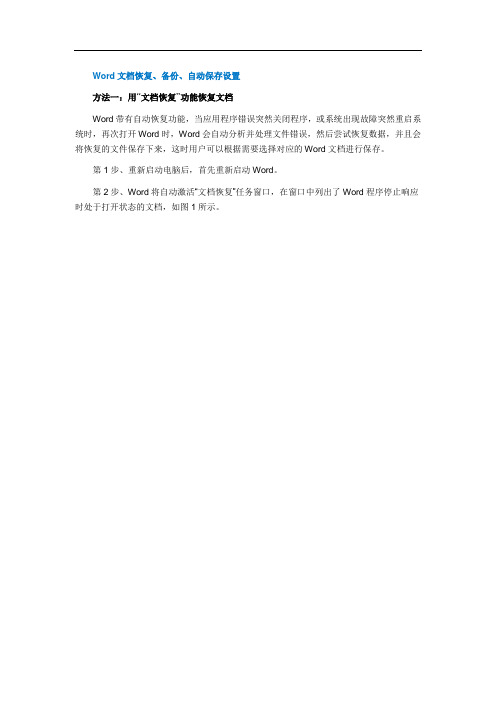
Word文档恢复、备份、自动保存设置方法一:用“文档恢复”功能恢复文档Word带有自动恢复功能,当应用程序错误突然关闭程序,或系统出现故障突然重启系统时,再次打开Word时,Word会自动分析并处理文件错误,然后尝试恢复数据,并且会将恢复的文件保存下来,这时用户可以根据需要选择对应的Word文档进行保存。
第1步、重新启动电脑后,首先重新启动Word。
第2步、Word将自动激活“文档恢复”任务窗口,在窗口中列出了Word程序停止响应时处于打开状态的文档,如图1所示。
第3步、选择需要恢复的文件,从右侧的倒三角箭头下拉菜单中选择“另存为”命令,一般选择替换为原有文档即可保存退出Word时未保存的文档。
方法二:打开并修复文档当程序或系统出现故障重启系统后,首先后动Word程序,单出Office快速启动按钮,选择“打开”菜单项,弹出“打开”对话框。
选择需要打开的Word文档,单击“打开”按钮右侧的小三角,选择“打开并修复”菜单项,如图2所示,Word在打开文档前会自动修复文档。
方法三:打开文件——信息——管理版本——恢复未保存的文档,然后选择想要恢复的文档即可。
方法四:使用历史打开文件记录找回打开word (可以随便哪个word文档),点击左上角的文件菜单,在弹出的下拉列表中默认选中的就是打开选中,在右边可以看到最近使用的文档,可以找到在忘记没有保存的文件;方法五:备份文档副本依次单击【文件】选项卡【选项】,在弹出的【Word选项】对话框中选择【高级】选项卡,在【保存】区域里勾选【始终创建备份副本】复选框,单击【确定】按钮。
如下图可以看到上图,保存一栏中有众多选项,允许后台保存、将远程存储的文件复制到您的计算机上,等等。
当保存已编辑的文档时,Word在文档保存的位置多出一个,文件名为“备份属于'原文件名' .wbk” 的备份文件,可以直接用Word打开它。
每次保存文档时,新的备份都会自动覆盖已有的备份,wbk文件和原文档内容有少量差异。
windows XP 和windows7系统快速恢复Word、Excel的默认初始设置
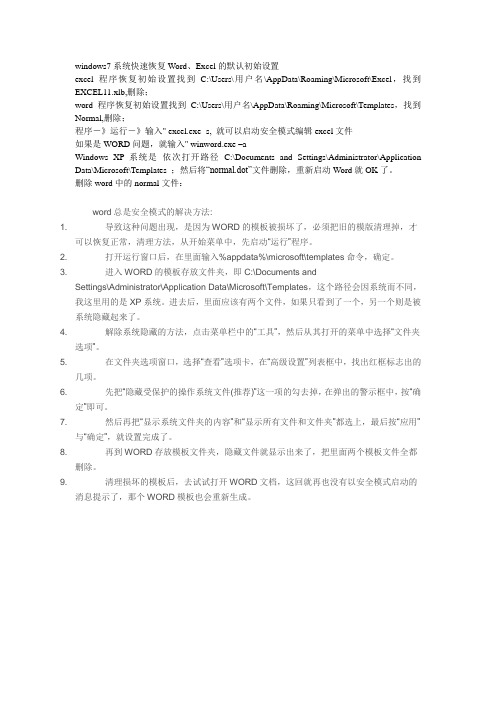
windows7系统快速恢复Word、Excel的默认初始设置excel程序恢复初始设置找到C:\Users\用户名\AppData\Roaming\Microsoft\Excel,找到EXCEL11.xlb,删除;word程序恢复初始设置找到C:\Users\用户名\AppData\Roaming\Microsoft\Templates,找到Normal,删除;程序-》运行―》输入" excel.exe -s, 就可以启动安全模式编辑excel文件如果是WORD问题,就输入" winword.exe –aWindows XP 系统是依次打开路径C:\Documents and Settings\Administrator\Application Data\Microsoft\Templates ;然后将“normal.dot”文件删除,重新启动Word就OK了。
删除word中的normal文件:word总是安全模式的解决方法:1. 导致这种问题出现,是因为WORD的模板被损坏了,必须把旧的模版清理掉,才可以恢复正常,清理方法,从开始菜单中,先启动“运行”程序。
2. 打开运行窗口后,在里面输入%appdata%\microsoft\templates命令,确定。
3. 进入WORD的模板存放文件夹,即C:\Documents andSettings\Administrator\Application Data\Microsoft\Templates,这个路径会因系统而不同,我这里用的是XP系统。
进去后,里面应该有两个文件,如果只看到了一个,另一个则是被系统隐藏起来了。
4. 解除系统隐藏的方法,点击菜单栏中的“工具”,然后从其打开的菜单中选择“文件夹选项”。
5. 在文件夹选项窗口,选择“查看”选项卡,在“高级设置”列表框中,找出红框标志出的几项。
6. 先把“隐藏受保护的操作系统文件(推荐)”这一项的勾去掉,在弹出的警示框中,按“确定”即可。
2018-2019-win10电脑怎么还原系统-精选word文档 (1页)
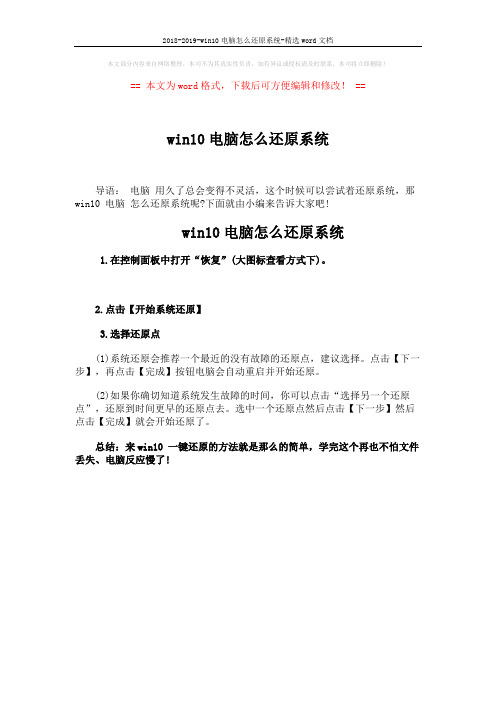
2018-2019-win10电脑怎么还原系统-精选word文档
本文部分内容来自网络整理,本司不为其真实性负责,如有异议或侵权请及时联系,本司将立即删除!
== 本文为word格式,下载后可方便编辑和修改! ==
win10电脑怎么还原系统
导语:电脑用久了总会变得不灵活,这个时候可以尝试着还原系统,那win10 电脑怎么还原系统呢?下面就由小编来告诉大家吧!
win10电脑怎么还原系统
1.在控制面板中打开“恢复”(大图标查看方式下)。
2.点击【开始系统还原】
3.选择还原点
(1)系统还原会推荐一个最近的没有故障的还原点,建议选择。
点击【下一步】,再点击【完成】按钮电脑会自动重启并开始还原。
(2)如果你确切知道系统发生故障的时间,你可以点击“选择另一个还原点”,还原到时间更早的还原点去。
选中一个还原点然后点击【下一步】然后点击【完成】就会开始还原了。
总结:来win10 一键还原的方法就是那么的简单,学完这个再也不怕文件丢失、电脑反应慢了!。
被损坏的Word文档如何恢复
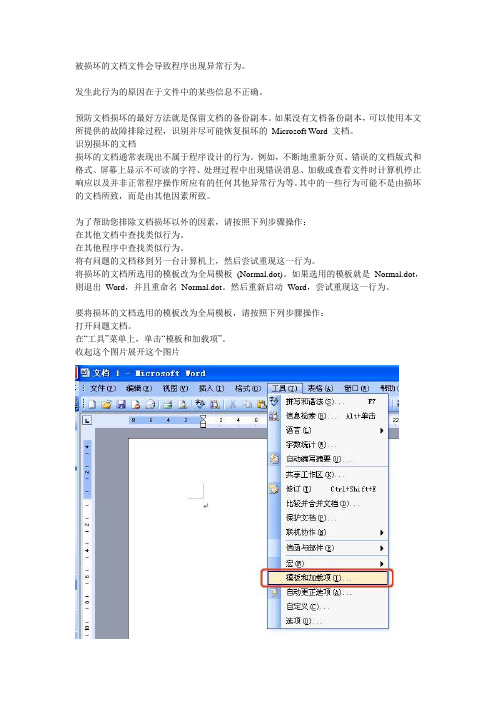
被损坏的文档文件会导致程序出现异常行为。
发生此行为的原因在于文件中的某些信息不正确。
预防文档损坏的最好方法就是保留文档的备份副本。
如果没有文档备份副本,可以使用本文所提供的故障排除过程,识别并尽可能恢复损坏的Microsoft Word 文档。
识别损坏的文档损坏的文档通常表现出不属于程序设计的行为。
例如,不断地重新分页、错误的文档版式和格式、屏幕上显示不可读的字符、处理过程中出现错误消息、加载或查看文件时计算机停止响应以及并非正常程序操作所应有的任何其他异常行为等。
其中的一些行为可能不是由损坏的文档所致,而是由其他因素所致。
为了帮助您排除文档损坏以外的因素,请按照下列步骤操作:在其他文档中查找类似行为。
在其他程序中查找类似行为。
将有问题的文档移到另一台计算机上,然后尝试重现这一行为。
将损坏的文档所选用的模板改为全局模板(Normal.dot)。
如果选用的模板就是Normal.dot,则退出Word,并且重命名Normal.dot。
然后重新启动Word,尝试重现这一行为。
要将损坏的文档选用的模板改为全局模板,请按照下列步骤操作:打开问题文档。
在“工具”菜单上,单击“模板和加载项”。
收起这个图片展开这个图片如果“文档模板”框列出的模板不是Normal.dot 模板,则单击“选用”。
收起这个图片展开这个图片在Templates 文件夹中,单击“Normal”(Normal.dot),然后单击“打开”。
收起这个图片展开这个图片用默认设置启动Word。
可以使用/a 开关启动Word。
当使用/a 开关时,Word 不加载任何加载项,也不使用现有的Normal.dot 模板。
使用/a 开关重新启动Word,然后尝试重现这一行为。
有关如何使用这些开关的更多信息,请单击下面的文章编号,以查看Microsoft 知识库中相应的文章:826857(/kb/826857/ ) Word 中“/a”启动开关的说明210565(/kb/210565/ ) 如何使用启动命令行开关启动Word 2003、Word 2002 和Word 2000使用另一个不同的打印机驱动程序,然后尝试重现这一行为。
如何修复Windows系统中的无法打开文件或程序的问题

如何修复Windows系统中的无法打开文件或程序的问题Windows系统作为广泛使用的操作系统之一,经常会遇到无法打开文件或程序的问题。
这些问题可能由多种原因引起,包括系统错误、软件冲突、病毒感染等。
本文将介绍一些常见的方法来修复Windows系统中无法打开文件或程序的问题,帮助用户恢复系统的正常运行。
一、检查文件关联程序无法打开文件通常是因为缺乏关联程序。
当你尝试打开某个文件时,系统会根据文件的扩展名(例如.docx表示Word文档)来调用相应的关联程序。
如果关联程序不正确或未安装,则无法打开文件。
解决这个问题的方法是:1. 选择该文件,右键点击,选择“属性”菜单项。
2. 在属性窗口的“常规”选项卡中,点击“更改”按钮。
3. 选择合适的程序并将其设为默认关联程序。
二、运行系统文件检查器系统文件检查器是Windows系统内置的工具,用于检查和修复系统文件错误。
运行系统文件检查器可以修复由于损坏或缺失系统文件导致的无法打开文件或程序问题。
以下是运行系统文件检查器的步骤:1. 打开命令提示符窗口(按下Win键+R,输入cmd后按Enter键)。
2. 在命令提示符窗口中,输入“sfc /scannow”并按Enter键。
3. 等待系统文件检查器完成扫描和修复过程。
三、卸载冲突软件或更新软件版本某些软件可能会与其他程序或系统冲突,导致无法打开文件或程序。
在这种情况下,可以尝试卸载冲突软件或更新软件版本来解决问题。
具体步骤如下:1. 打开控制面板,选择“程序”或“卸载程序”。
2. 在列表中找到可能引起冲突的软件,选择“卸载”。
3. 如果软件有更新版本,可以尝试更新至最新版本。
四、检查病毒或恶意软件病毒或恶意软件感染可能导致文件或程序无法打开。
建议定期使用安全软件进行病毒扫描,并确保软件和病毒库保持最新。
如果发现病毒或恶意软件,需及时进行清除操作。
五、从备份或还原点中恢复如果无法打开的文件或程序是重要的数据文件,且有备份或系统还原点可用,可以尝试从备份或还原点中恢复文件。
- 1、下载文档前请自行甄别文档内容的完整性,平台不提供额外的编辑、内容补充、找答案等附加服务。
- 2、"仅部分预览"的文档,不可在线预览部分如存在完整性等问题,可反馈申请退款(可完整预览的文档不适用该条件!)。
- 3、如文档侵犯您的权益,请联系客服反馈,我们会尽快为您处理(人工客服工作时间:9:00-18:30)。
点击一键备份后,系统将会自动重启,重启后自动进入DOS,自动运行ghost,自动备份C 盘到d:\ghost\winxpsp2.gho,备份完后自动重启,再正常进入桌面。
完成备份过程。
这一切都是自动的。
有了这一系列的自动化,操作者不必守候在电脑旁,不必再拿出启动盘等物,跟以前备份的繁琐步骤说再见。
只需轻轻一按,就会自动完成。
待处理的电脑再多,也能分身有术,轻松搞定。
* 这只是简单地把系统备份为一个*.gho文件,适合日常要求不高的备份。
如果要还原更方便,安全更严密的备份,请用《一键还原精灵》,本系统装机人员工具菜单里有。
* 同一目录下的“GHOST备份或恢复.exe”是额外添加的。
它可以备份NTFS格式的C盘,可以备份到任意一个盘,也可以从任意一个盘恢复。
它将弥补原一键备份和一键恢复不够灵活的缺点。
(ylmf出品)
附:恢复系统的方法
------------------------------
方法一:
在windows下,点击C:\Ghost\一键恢复系统.cmd
方法二:
在windows下,点击D:\Ghost\Ghost备份或恢复.exe,然后点击打开--->选择WINXPSP2.GHO--->重启电脑。
就自动给您恢复了。
用这个程序,您还可以从其它目录选择*.gho文件来恢复系统。
(*.gho就是系统备份)
方法三:
这是当windows坏了,无法进入的时候。
但是开机时还可见到boot菜单。
这个菜单里有“一键恢复系统”可选。
那么就在这里恢复系统了。
(要系统之前做过备份才会见到这个菜
单项的哦!)。
